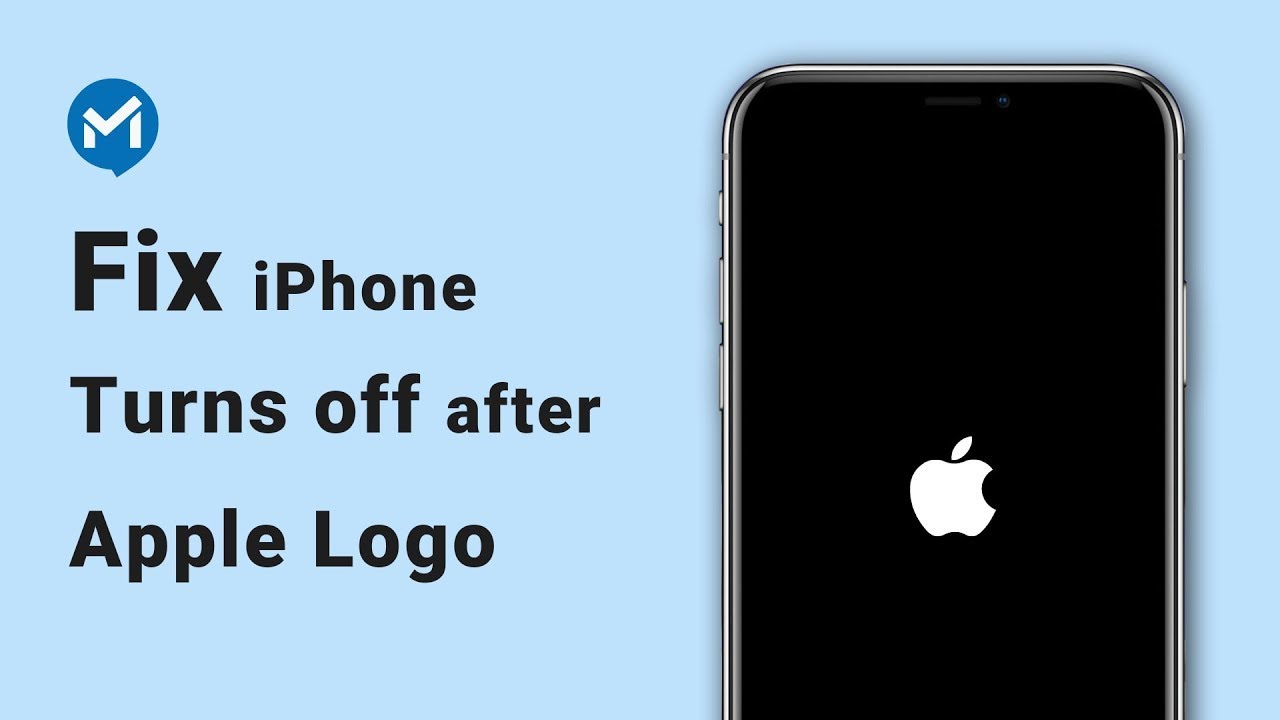Многи корисници су гласали за ово питање показујући да су се суочили са истим проблемом са својимiPhone-ом који се стално укључује и искључује.
Ово се може објаснити многим разлозима, а за кориснике iPhone 15/14/13/12/11/XR/X/8/7/SE/6/5 овај проблем се може савршено решити уз помоћ 9 практичних метода. Не брините, поправите свој iPhone помоћу решења овде.

Део 1: Зашто се мој iPhone стално укључује и искључује?
Када укључите свој iPhone, он приказује Apple лого и уместо да се телефон нормално покрене, он се гаси и поново приказује Apple лого. Овај iPhone се стално искључује и поново укључује, што може бити због неколико разлога наведених у наставку.
1Ажурирање није успело
Ово је један од најчешћих разлога зашто се ваш iPhone укључује и искључује. Ако сте недавно покушали да ажурирате свој iPhone на нови iOS 17 и процес се зауставио у средини или ажурирање није успело, то може довести до тога да се ваш iPhone искључи и поново укључи..
2Напади злонамерног софтвера
Мало је вероватно да ће се то догодити са нормалним iPhone уређајима осим оних који су оштећени. Јаилбреак iPhone уређаји могу да инсталирају апликације из других извора, чинећи уређај рањивим на спољне безбедносне претње, као што је малвер, због чега се iPhone стално укључује и искључује.
3Проблем са хардвером
Проблеми са хардвером су ретки, али понекад неисправна компонента може довести до тога да ваш iPhone почне да се укључује и искључује. На пример, ово се дешава када ваш iPhone падне, буде изложен течности или је батерија оштећена.
4Нестабилан драјвер
Ако сте управо направили неке измене на свом телефону и управљачки програм има проблема, то може изазвати петљу поновног покретања и можда ћете морати да ажурирате фирмвер телефона да бисте то поправили. решавање проблема са iPhone-ом који се стално укључује и искључује.
Ово су разлози зашто се ваш iPhone стално укључује и искључује. Испод је 9 метода за решавање овог проблема са детаљним корацима. Такође можете прво да проверите табелу за брзо разумевање.
| Решења
|
Стопа успеха
|
Губитак података
|
Једноставан за употребу
|
Потребно је време
|
|---|---|---|---|---|
99,99% |
 |
10-15 минута |
||
20% |
 |
12 минута |
||
20% |
 |
15 минута |
||
20% |
 |
15 минут |
||
40% |
 |
10 - 20 минут |
||
50% |
 |
12 минут |
||
60% |
 |
12 минут |
||
70% |
 |
12 минут |
||
99% |
Ми зависимо |
> 1 минут |
Део 2: Исправите грешку при укључивању/искључењу iPhone-а без губитка података [99,99% стопе успеха]
Зашто се мој iPhone стално искључује и поново укључује? Сигуран сам да је на ово питање одговорено. И то је све-у-једном алат који можете користити за решавање проблема са својим iOS системом.
Када се ваш iPhone суочава са проблемима као што је iPhone 15/14/13/12/11 наставља да се укључује и искључује, већина метода ће довести до губитка података. Међутим, као поуздан и ефикасан алат, iMyFone Fixppo ће сачувати све ваше податке са успешна поправка вашег iPhone-а што се може потврдити путем функције поправке у стандардном режиму.
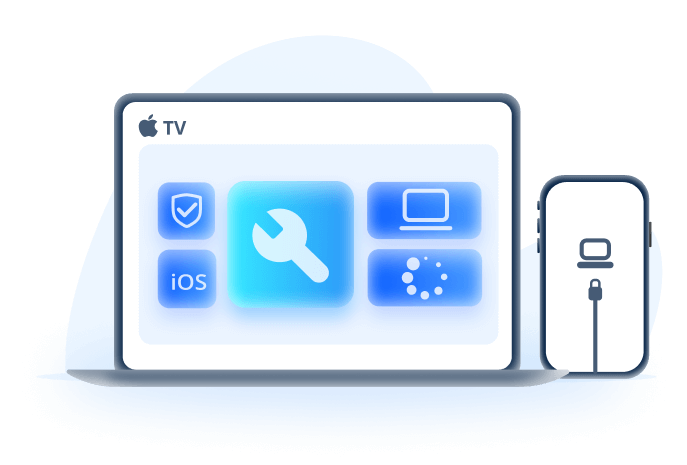
Листа Fixppo функција
- Поправите свој iPhone који се стално укључује и искључује без губитка података.
- Поклопац за решавање других проблема као што је iPhone заглављен при покретању, екран за опоравак заглављен, iPhone заглављен на Apple логотипу итд.
- Добро ради на свим верзијама iPhone-а и iOS-а, укључујући најновије iPhone 15 и iOS 17.
- 100% је безбедан за употребу, штити вашу приватност док решавате проблеме на вашем iPhone-у.
Пратите даље да бисте сазнали како да поправите грешку на iPhoneу који се стално укључује и искључује помоћу Fixppo-а
1. фаза: Притисните дугме изнад да бисте преузели и покренули Фикпп за Вин или Мац, а затим повежите свој уређај са рачунаром.
2. фаза: Изаберите Apple System Repair > Standard Mode из интерфејса јер ће Стандардни режим сачувати све ваше iPhone податке приликом решавања проблема на вашем iPhone-у.
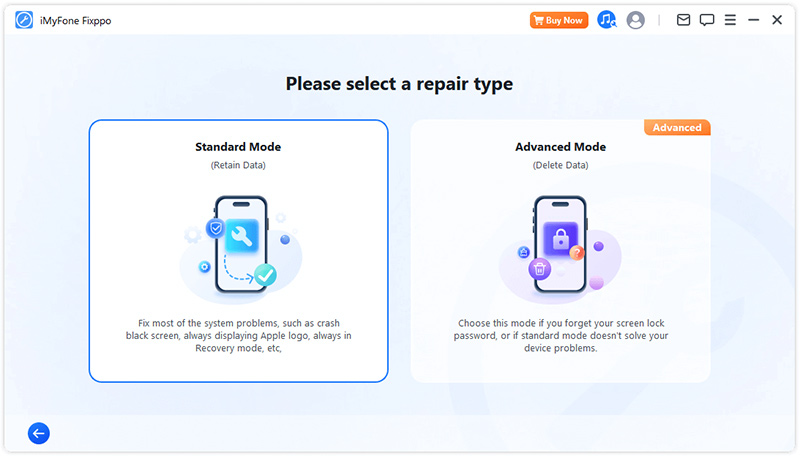
3. фаза:Након што Fixppo пронађе информације о вашем уређају, можете видети различите верзије фирмвера за ваш iPhone. Изаберите најновију верзију која одговара вашем уређају, а затим притисните дугме Преузми.
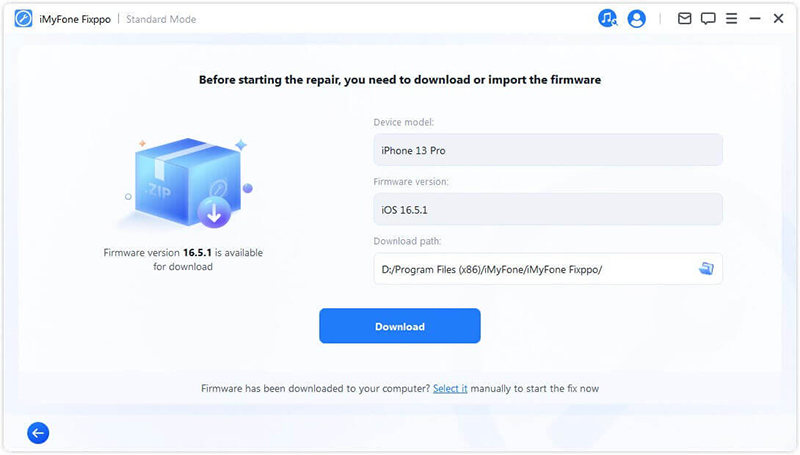
4. фаза:Fixppo ће преузети и инсталирати неопходан фирмвер да исправи грешку. Кликните Започните са стандардном поправком и оставите свој iPhone повезан током целог процеса.
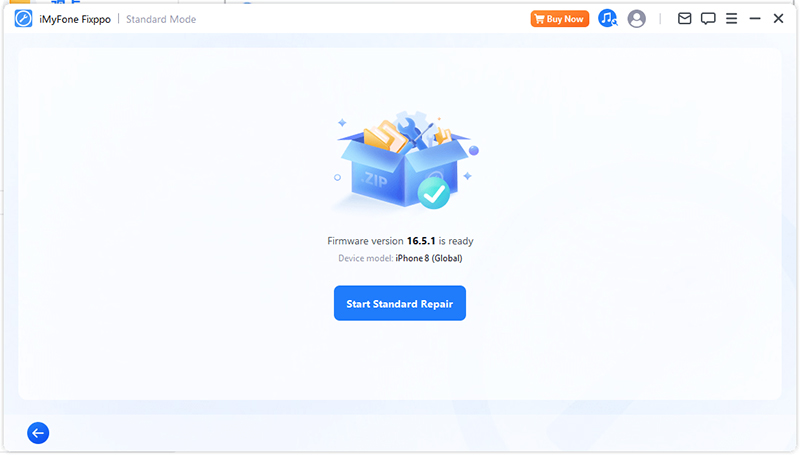
Када се ваш iPhone поново покрене након 5 минута, можете видети да се неће зауставити са укљученим и искљученим екраном. Можете га користити нормално.
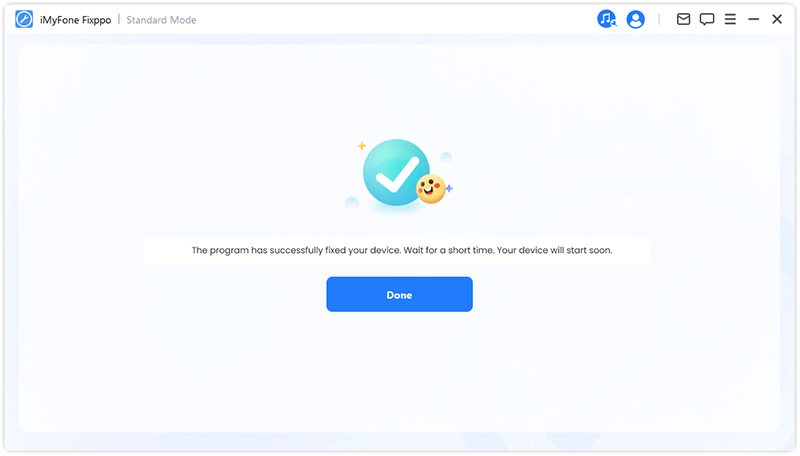
Такође можете погледати видео водич о поправљању iPhone-а који се стално гаси и поново покреће:
Део 3: 8 кључних начина да поправите грешку при укључивању и искључивању iPhone-а [ниска стопа успеха]
Можете испробати следећих 8 метода да поправите iPhone који се стално гаси и поново покреће. Ако проблем није повезан са проблемима са iOS софтвером, првих 7 метода ће радити за вас. А ако све друго не успе, контактирајте Apple подршку.
1Испразните батерију iPhone-а
Ако ваш iPhone почне да има проблема као што је искључивање и поновно паљење, можда постоји проблем и једноставан трик као што је пражњење батерије телефона може да га реши. све
1. фаза: Пустите да се батерија вашег iPhone-а потпуно испразни. Ово може потрајати, али треба да сачекате док се батерија потпуно не испразни. Сачекајте да се iPhone сам искључи.
2. фаза: Укључите свој iPhone и пустите га да се потпуно напуни, ово може потрајати још неколико сати.

2Уклоните СИМ картицу
Привремено уклањање СИМ картице неће оштетити ваш iPhone, али ће решити могуће проблеме са iOS-ом. Дакле, ако се ваш iPhone више пута искључује и укључује када је повезан са оператером, покушајте да уклоните СИМ картицу, а затим је поново убаците да бисте видели да ли је проблем решен.
3Преузмите некоришћене апликације
Проверите апликације на свом уређају. Избришите апликације које више не користите. Нема смисла чувати апликације које не користите или које вам нису потребне. Њихово брисање ће ослободити простор за складиштење који се може користити за несметано функционисање вашег iPhone-а.
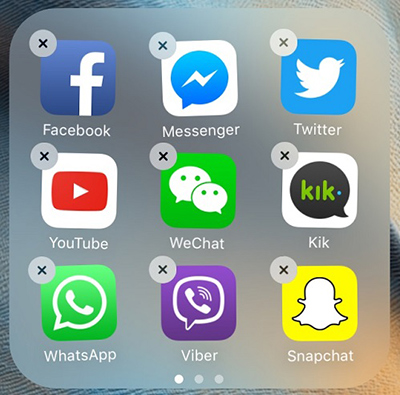
4Присилно рестартујте свој iPhone
Хард ресетовање вашег iPhone-а може решити проблем вашег iPhone-а који се стално укључује и искључује. Овај процес се разликује у зависности од модела iPhone-а, а кораци су истакнути у наставку.
iPhone 5/6/SE:Притисните и држите дугме Home + Power у исто време док екран не постане црн. Затим се појављује Apple лого, отпустите руку.
iPhone 7/7 Plus:Притисните и држите тастер Напајање и тастер Искључи звук истовремено. Отпустите дугмад када видите Apple лого на екрану.
iPhone 8/X/XR/11/12/13/14/15:Притисните тастер за појачавање пре утишавања звука, а затим притисните дугме за напајање и држите док се не појави Apple лого.
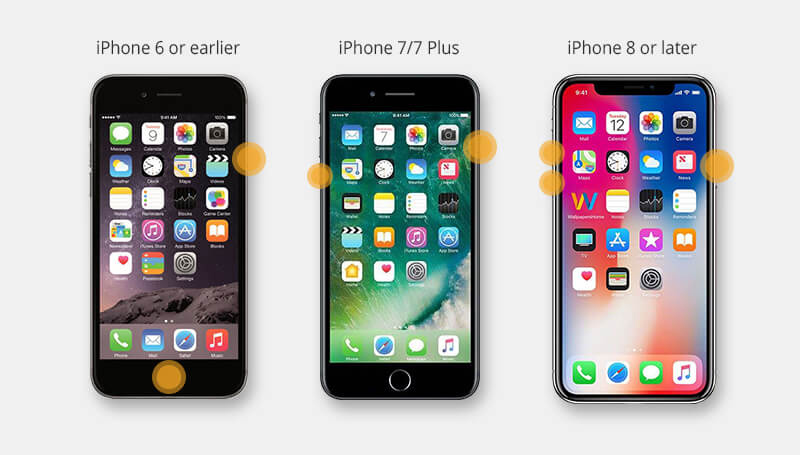
5Ажурирајте своју верзију iOS-а
С времена на време, Apple издаје нове верзије iOS-а да би представио нове функције, као и решио неке проблеме са софтвером. Ако ваш iPhone настави да се гаси и укључује због проблема са софтвером, ажурирање верзије iOS-а може бити савршено решење.
Проверите да ли је ново ажурирање доступно за ваш iOS тако што ћете отићи на Подешавања > Опште > Ажурирање софтвера. Ако је ново ажурирање доступно, додирните да бисте преузели и инсталирали након што се уверите да имате довољно простора за складиштење.
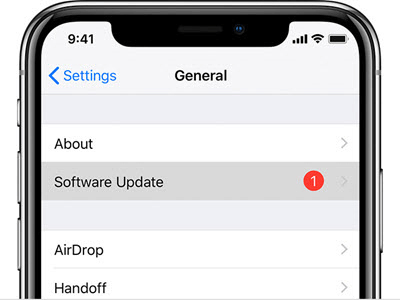
6Вратите iPhone iTunes
Када имате проблем са вашим iPhoneом који се стално гаси и поново покреће, iTunes може бити још једно решење. Осим што се користи за прављење резервних копија ваших података, то је и алат који се користи за ресетовање iPhone-а који има проблеме са iOS-ом.
савети
Имајте на уму да ће iTunes избрисати све податке на вашем iPhone-у након што вратите свој уређај. А ако желите да испробате овај метод, обавезно направите резервну копију свог садржаја.
Хајде да видимо како да поправимо iPhone који се стално искључује и укључује користећи iTunes метод враћања.
1. фаза:Отворите iTunes у најновијој верзији. Затим повежите свој iPhone са рачунаром помоћу кабла.
2. фаза:Кликните на картицу Резиме, а затим изаберите Врати iPhone који се појављује на десном екрану.
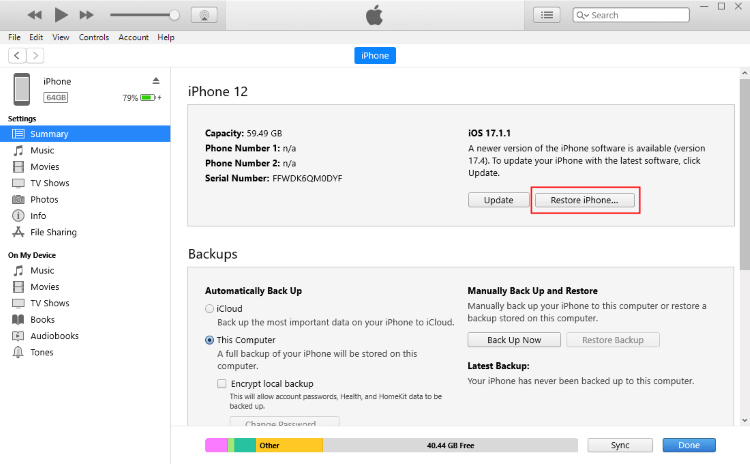
3. фаза:Наставите тако што ћете кликнути на Откажи и ажурирај . И iTunes ће почети да преузима фирмвер за поправку вашег iPhone-а, што ће трајати око сат времена.
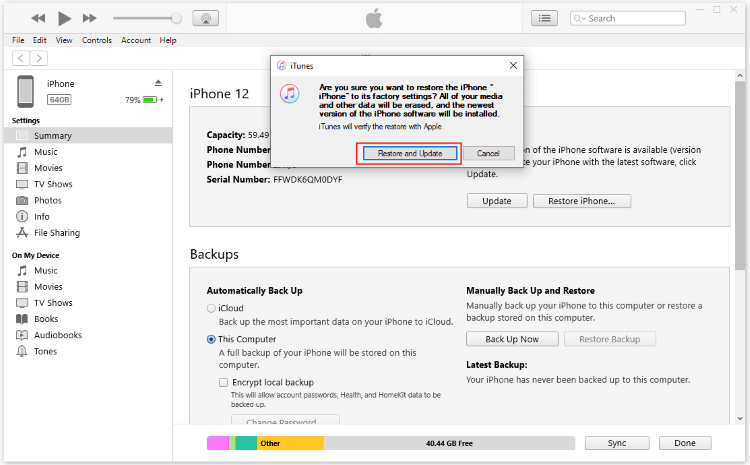
Ваш iPhone ће бити активиран када буде готов. Сада можете да вратите резервну копију ако је имате. Или морате да подесите свој iPhone као нов.
Ако iTunes не може да пронађе ваш iPhone, можете да покушате да ставите уређај у режим опоравка, а затим покушајте поново са iTunes да бисте поправили искључивање и укључивање iPhone-а.
Ако не желите да изгубите податке док враћате iPhone у нормално стање, Fixppo вам може помоћи у стандардном режиму.
7Уђите у режим опоравка
Режим опоравка, такође познат као екран за опоравак iPhone-а, је подешавање које можете да унесете пре него што покушате да вратите свој iPhone.
А ако iTunes не препозна ваш iPhone, што се стално дешава, можете покушати да уђете у режим опоравка пре него што поново користите iTunes.
Ево корака да уђете у режим опоравка iPhone-а и вратите га помоћу iTunes-а.
1. фаза:Поново отворите iTunes и повежите свој уређај са њим.
2. фаза:Пратите кораке да ставите свој iPhone у режим опоравка:
- iPhone 8/X/11/12/13/14/15 да бисте ушли у режим опоравка: Притисните Јачина звука > Утишавање. Држите дугме за напајање и сачекајте док се не појави режим опоравка.
- iPhone 7/7 Plus да бисте ушли у режим опоравка: Притисните дугме за напајање и дугме за смањивање јачине звука. Отпустите дугмад када се појави режим опоравка.
- iPhone 6s и старији да бисте ушли у режим опоравка: додирните и држите дугме Хоме и Слееп у исто време. Отпустите када је ваш iPhone у овом режиму.
3. фаза:iTunes ће почети да реагује и откриће да је ваш iPhone у режиму опоравка. Кликните на дугме за ресетовање да бисте исправили грешке приликом укључивања и искључивања iPhone-а.
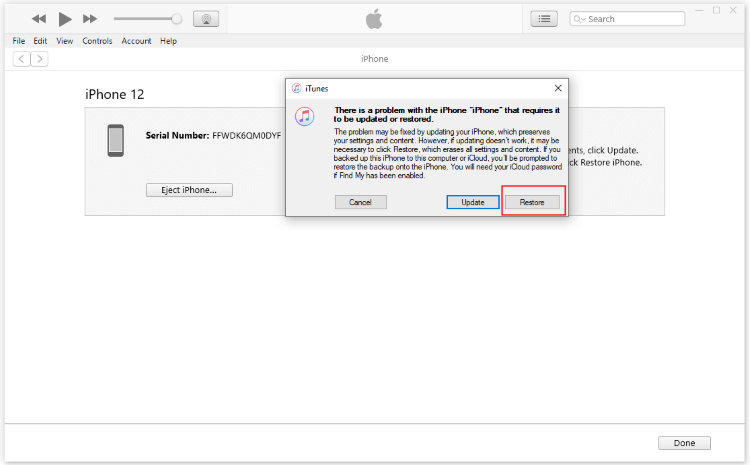
8Контактирајте Apple подршку
Понекад неки проблеми могу бити озбиљнији. То може бити лоша батерија, кратак спој итд. Када приметите проблем са вашим iPhone-ом који се стално укључује и искључује који се не може решити ниједном од горе наведених техника, идите у најближу Apple Store да поправите свој iPhone.
Закључак
Ако имате iPhone који се стално укључује и искључује, надамо се да ће вам све горе наведене методе помоћи. И као моћан софтвер за поправку iOS-а, Систем Рецовери iMyFone Fixppo подржава Поправи iPhone без података губитак. Преузмите овај безбедан и професионални софтвер бесплатно да решите своје проблеме.